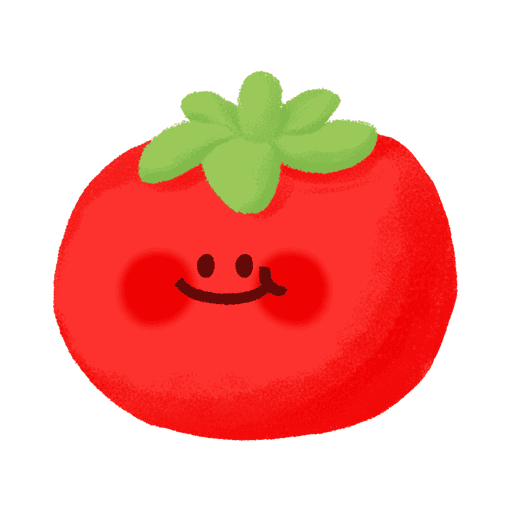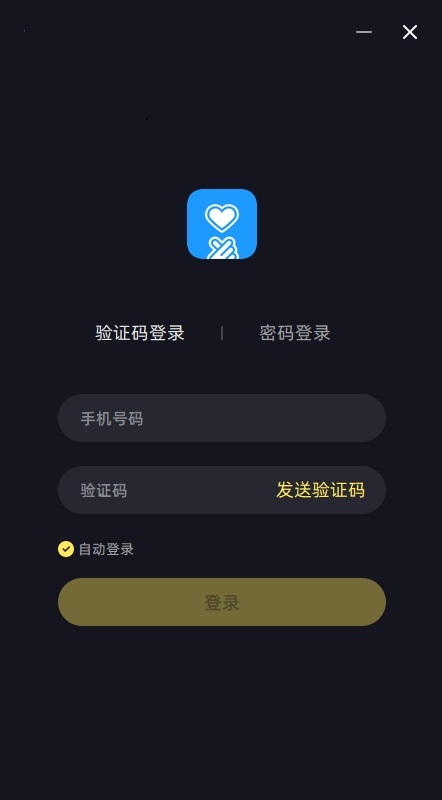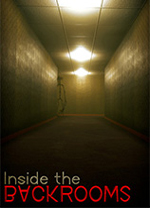暂未设置文章
新主板装windows 7鼠标键盘不识别
资讯 0
在计算机组装和系统安装的过程中,有时会遇到新主板安装 Windows 7 系统后鼠标键盘不识别的情况,这给用户带来了很大的困扰。本文将详细探讨这一问题的原因,并提供切实可行的解决办法。

一、问题原因分析
1. 驱动问题
新主板通常需要安装特定的驱动程序才能正常工作,而 Windows 7 系统可能无法自动识别并安装这些驱动。如果鼠标键盘的驱动程序缺失或损坏,就会导致它们无法被系统识别。
2. BIOS 设置不当
BIOS(基本输入/输出系统)是计算机启动时加载的第一个软件,它负责初始化硬件设备并设置系统参数。如果在安装 Windows 7 之前没有正确设置 BIOS,可能会导致鼠标键盘无法正常工作。例如,可能需要将 USB 启动设置为启用状态,以确保系统能够识别 USB 设备。
3. 硬件故障
尽管这种情况相对较少,但也不能排除鼠标键盘本身存在硬件故障的可能性。例如,键盘的按键可能卡住,鼠标的传感器可能损坏等。
二、解决办法
1. 安装驱动程序
(1)进入主板制造商的官方网站,下载适用于该主板的 Windows 7 驱动程序。通常,这些驱动程序可以在主板的支持页面或下载中心找到。
(2)下载完成后,运行驱动程序安装程序,并按照提示完成安装过程。在安装过程中,可能需要重启计算机几次。
(3)如果安装驱动程序后仍然无法识别鼠标键盘,可以尝试使用驱动精灵等驱动管理工具来自动检测和安装驱动程序。这些工具可以扫描计算机中的硬件设备,并下载并安装相应的驱动程序。
2. 检查 BIOS 设置
(1)重启计算机,并在开机过程中按下相应的按键(通常是 Del、F2 或 F10 等)进入 BIOS 设置界面。不同的主板品牌和型号进入 BIOS 的按键可能不同,可以参考主板的用户手册或在网上搜索相关信息。
(2)在 BIOS 设置界面中,找到“USB 配置”或“Peripheral Devices”(外围设备)等相关选项,并确保 USB 启动设置为启用状态。有些主板还需要设置 USB 端口的速度和模式等参数,可以根据需要进行调整。
(3)保存设置并退出 BIOS,计算机将重新启动。如果鼠标键盘在重启后能够正常工作,说明问题已经解决。
3. 检查硬件连接
(1)检查鼠标键盘的连接是否松动或损坏。可以将鼠标键盘从计算机上拔下,然后重新入,确保连接牢固。如果使用的是 USB 鼠标键盘,可以尝试将它们入其他 USB 端口,以排除端口故障的可能性。
(2)如果使用的是无线鼠标键盘,可以检查电池是否电量充足,或者尝试重新配对设备。有些无线鼠标键盘需要按下配对按钮才能与计算机重新连接。
4. 硬件故障排除
如果经过以上步骤仍然无法解决问题,可能是鼠标键盘本身存在硬件故障。可以尝试使用其他鼠标键盘进行测试,以确定是否是硬件问题。如果确定是鼠标键盘的故障,需要将其送修或更换。
新主板装 Windows 7 鼠标键盘不识别是一个常见的问题,但通过正确的方法和步骤,通常可以解决。在遇到问题时,不要慌张,可以先检查驱动程序、BIOS 设置和硬件连接等方面,逐步排查问题的原因。如果仍然无法解决,可以寻求专业技术人员的帮助。希望本文能够对遇到此问题的用户有所帮助,让他们能够顺利地使用计算机。
本网站部分资源来自网络,仅供大家学习参考,请与24小时之内删除 软件无法下载或下载后无法使用,请点击报错,谢谢!